-
小蚂蚁微信编辑器下载_小蚂蚁微信编辑器|电脑版v1.741万能版
-
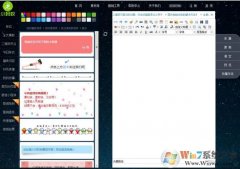
- 系统大小:53M
- 更新日期:2012-08-29
- 系统类型:.iso
- 授权方式:免费版
- 系统语言:简体中文
- 星级:
小蚂蚁微信编辑器下载_小蚂蚁微信编辑器|电脑版v1.741万能版下载介绍
小蚂蚁微信编辑器 v2.0 pCPC版是winwin7小编给大家分享介绍的在线排版小助手,致力于微信文章的排版,让小编编辑好的文章更加的美观!自带上千种简体的素材,大大增加了用户在PC上编辑微信文章的内容的丰富性,得到的文章更加引人注目。没错,小蚂蚁微信编辑器就是这样一款非常棒的编辑软件!
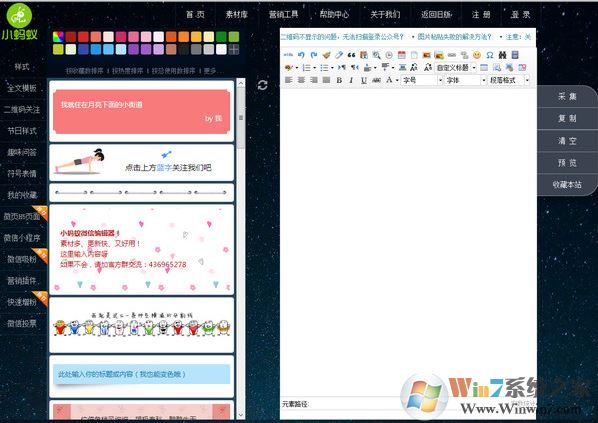
小蚂蚁微信编辑器 v2.0 pCPC版 功能介绍
(1) 在分类区可根据需要选择样式类别(2) 在页面的“样式展示区”选择所需的素材
(3) 在样式展示区选择素材后可复制到内容编辑区进行修改。
小蚂蚁微信编辑器 v2.0 pCPC版 使用方法
图片上传教程1、将图片上传到微信素材管理—图片素材里,进入素材管理-》图片库,点击右侧的上传按钮,上传本地图片到微信素材库,如图所示:
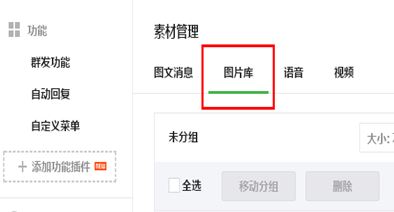
2.进入微信素材库里将该图片地址复制下来,右键点击图片选择“复制图片地址”,如图:
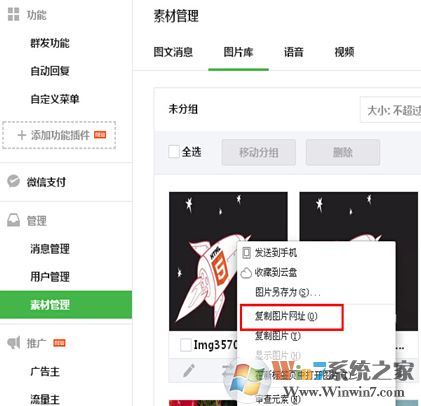
3.回到小蚂蚁编辑器,通过粘贴图片地址的方式上传图片,将图片的地址粘贴到“地址”后面的的文本框中,如图所示:
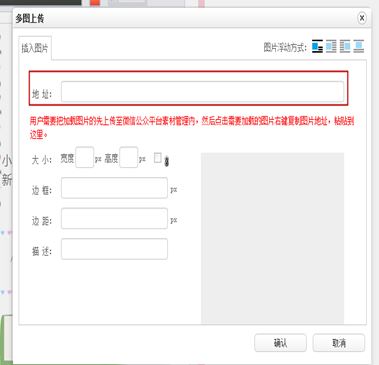
4.点击“确认”按钮将图片插入到编辑器即可!
插入清除空行教程
1.插入空行
在编辑器内部点击鼠标【右键】,右键菜单中有“前插入段落”与“后插入段落”,可实现在样式之前或者 样式之后插入空行,从而可输入新的内容。
2.清除空行
点击编辑器工具栏的【自动排版】,我们就可以直接进行合并空行的操作。点击“自动排版”的向下的箭头时, 可打开高级操作按钮,选择想要的效果进行操作。
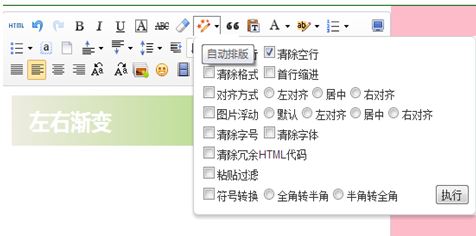
小蚂蚁微信编辑器能让你在文章编辑、排版等方面都可以做到独立,吸引更多用户关注你的微信公众号,有兴趣的用户快来获取winwin7介绍的小蚂蚁微信编辑器 v2.0 pCPC版吧!
 深度系统Windows xp 官方纯净版 2019.10
深度系统Windows xp 官方纯净版 2019.10 深度系统WindowsXP 经典纯净版 v2020.04
深度系统WindowsXP 经典纯净版 v2020.04